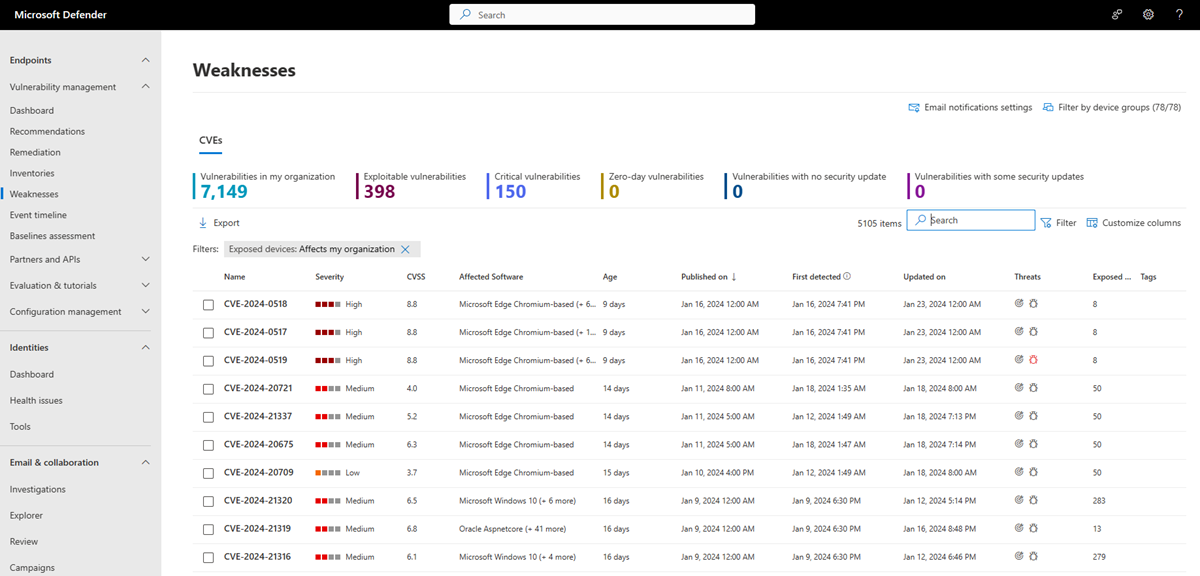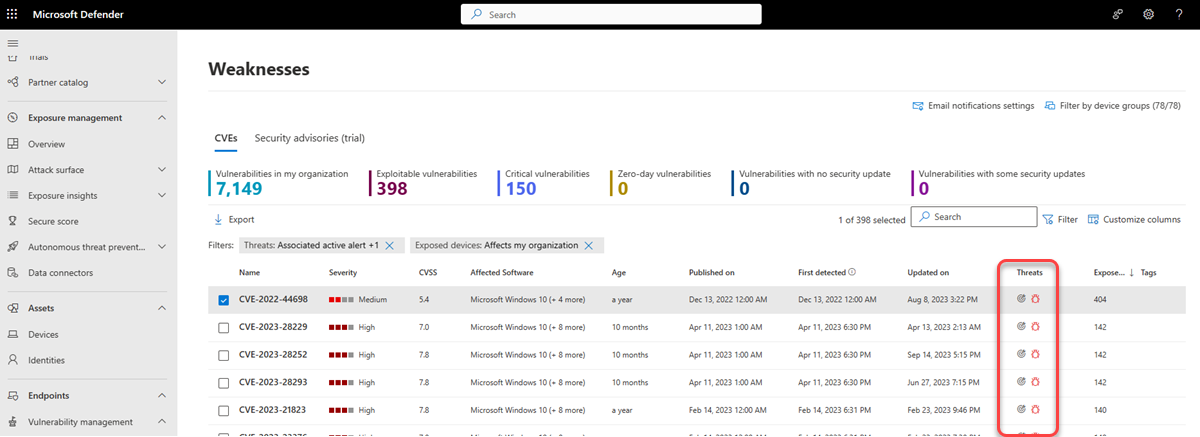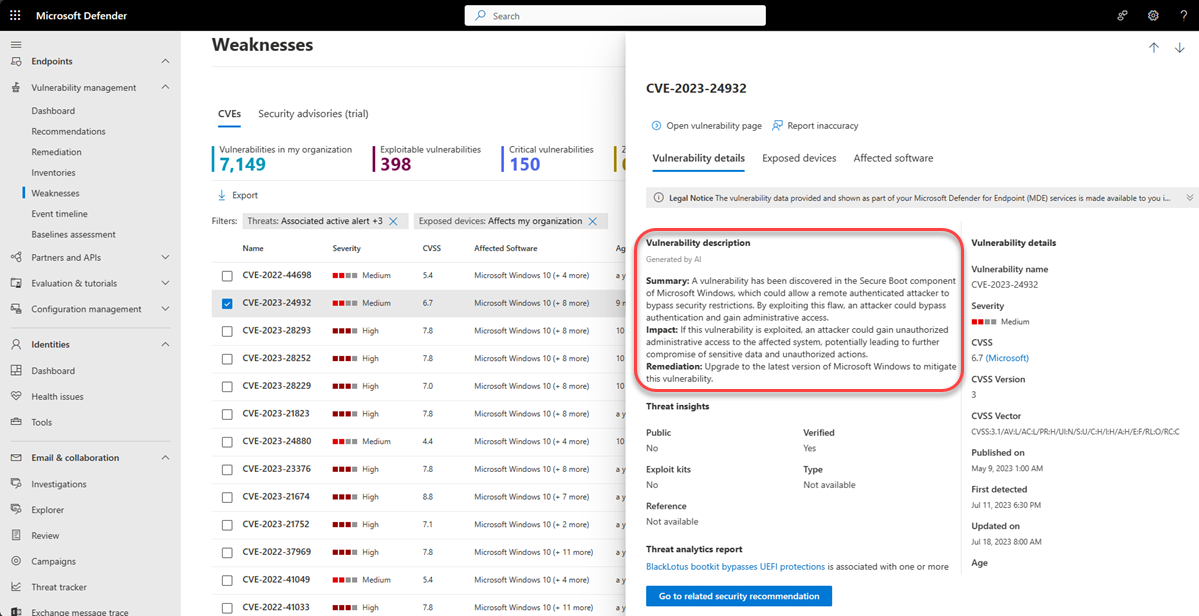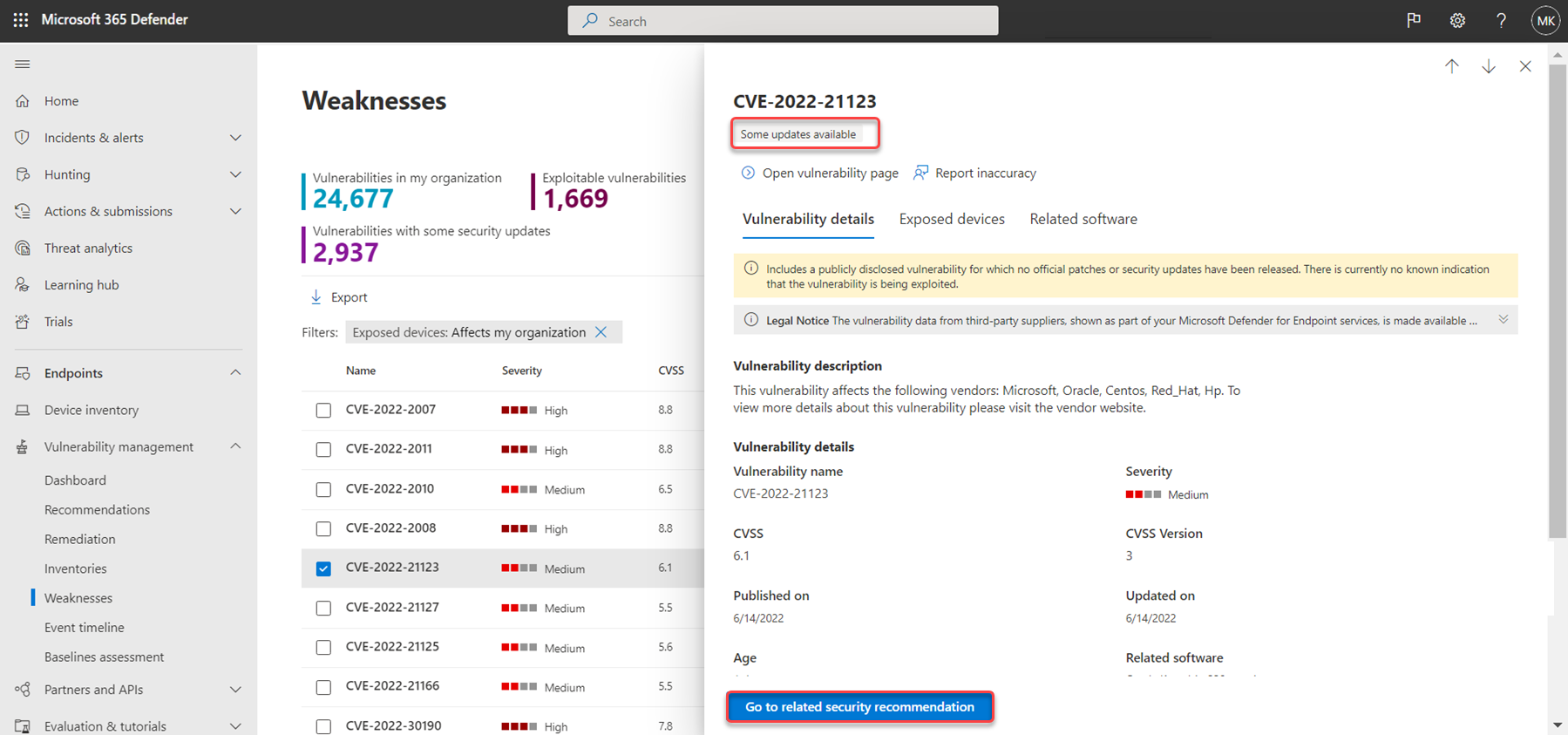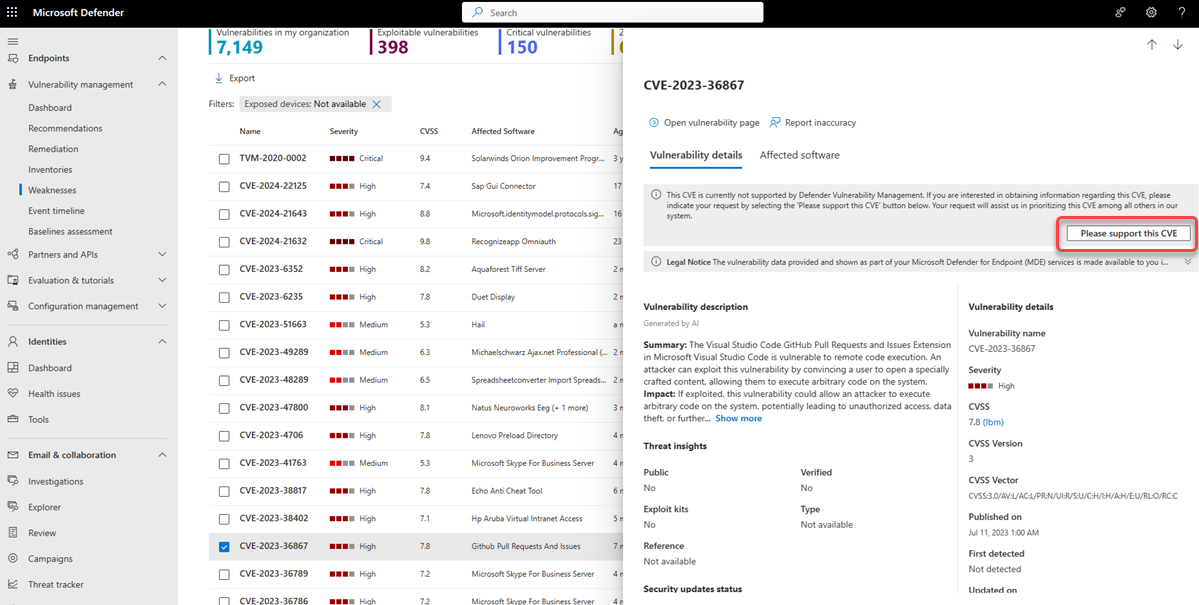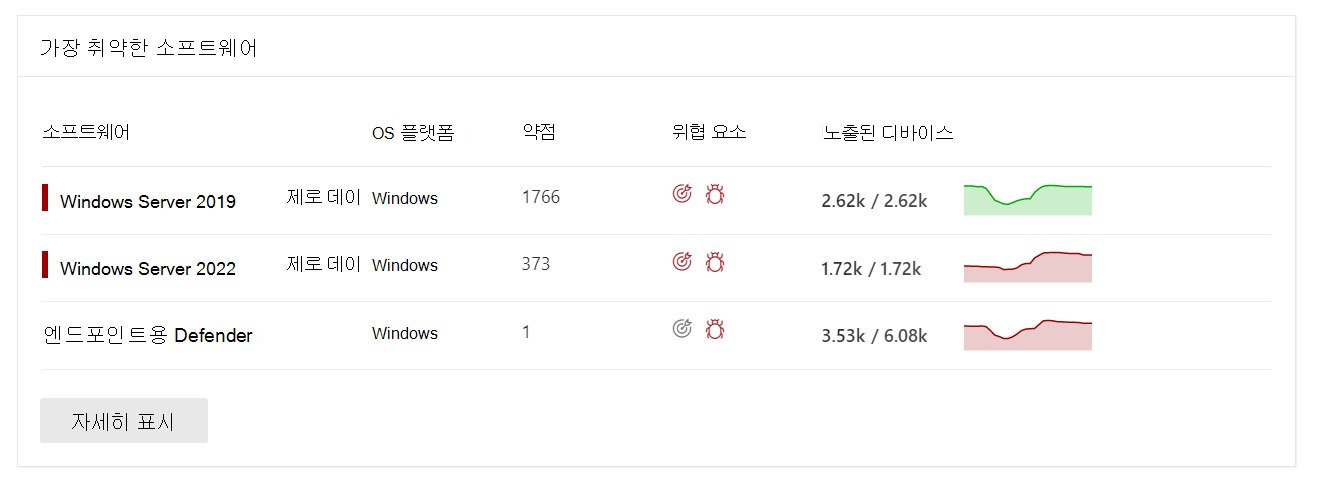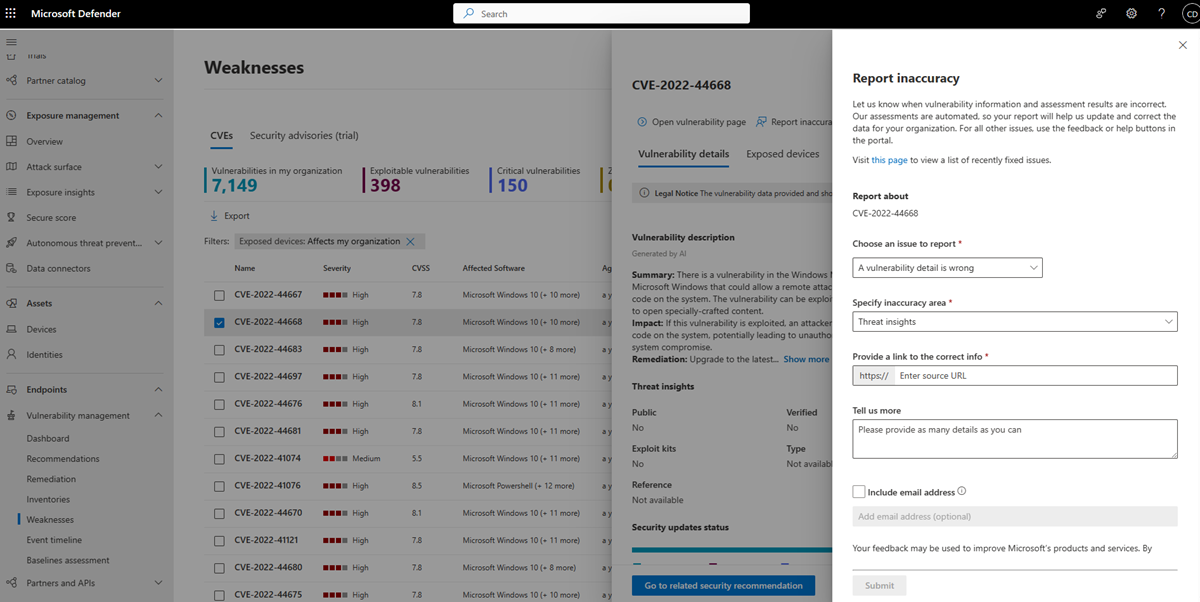내 조직의 취약성
Microsoft Defender 취약성 관리 약점 페이지에는 CVE ID로 알려진 CVE(일반적인 취약성 및 노출)가 나열됩니다.
CVE ID는 소프트웨어, 하드웨어 및 펌웨어에 영향을 주는 공개적으로 공개된 사이버 보안 취약성에 할당된 고유 ID입니다. 조직은 취약성을 식별하고 추적하는 표준 방법을 제공하고 organization 이러한 취약성을 이해하고 우선 순위를 지정하고 해결하는 데 도움이 됩니다. CVE는 에서 액세스하는 공용 레지스트리에서 https://www.cve.org/추적됩니다.
Defender 취약성 관리는 엔드포인트 센서를 사용하여 organization 이러한 취약성 및 기타 취약성을 검색하고 검색합니다.
적용 대상:
- Microsoft Defender 취약성 관리
- 엔드포인트용 Microsoft Defender 플랜 2
- Microsoft Defender XDR
- 서버 플랜 1 & 2에 대한 Microsoft Defender
중요
Defender 취약성 관리는 애플리케이션 및 구성 요소에서 Log4j 취약성을 식별하는 데 도움이 될 수 있습니다. 자세히 알아보기.
팁
Microsoft Defender 취약성 관리 모든 기능을 무료로 사용해 볼 수 있다는 사실을 알고 계셨나요? 무료 평가판에 등록하는 방법을 알아보세요.
약점 개요 페이지
약점 페이지에 액세스하려면 Microsoft Defender 포털의 취약성 관리 탐색 메뉴에서 약점을 선택합니다.
약점 페이지가 열리고 디바이스가 노출되는 CVE 목록이 표시됩니다. 심각도, CVSS(Common Vulnerability Scoring System) 등급, 해당 위반 및 위협 인사이트 등을 볼 수 있습니다.
참고
취약성에 공식 CVE ID가 할당되지 않은 경우 취약성 이름은 Microsoft Defender 취약성 관리 할당되며 TVM-2020-002 형식이 됩니다.
참고
약점 페이지에서 CSV 파일로 내보낼 수 있는 최대 레코드 수는 10,000개입니다.
위반 및 위협 인사이트
지속적인 위협과 관련된 권장 사항의 우선 순위를 지정하는 것이 중요합니다. 위협 열에서 사용할 수 있는 정보를 사용하여 취약성의 우선 순위를 지정할 수 있습니다. 지속적인 위협이 있는 취약성을 보려면 다음을 기준으로 위협 열을 필터링합니다.
- 연결된 활성 경고
- 익스플로잇 사용 가능
- 익스플로잇이 확인됨
- 이 익스플로잇은 익스플로잇 키트의 일부입니다.
위협 인사이트 아이콘 ![]() 취약성에 관련된 악용이 있는 경우 위협 열에 강조 표시됩니다.
취약성에 관련된 악용이 있는 경우 위협 열에 강조 표시됩니다.
아이콘 위로 마우스를 가져가면 위협이 익스플로잇 키트의 일부인지 아니면 특정 고급 영구 캠페인 또는 활동 그룹에 연결되어 있는지를 보여 줍니다. 사용 가능한 경우 제로 데이 악용 뉴스, 공개 또는 관련 보안 권고가 있는 위협 분석 보고서에 대한 링크가 있습니다.
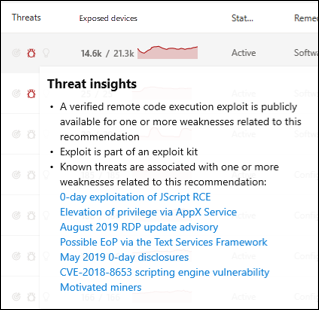
organization 취약성이 발견되면 위반 인사이트 아이콘이 강조 표시됩니다. ![]() .
.

노출된 디바이스 열에는 현재 취약성에 노출되는 디바이스의 수를 보여 집니다. 열에 0이 표시되면 위험에 노출되지 않습니다.
취약성 인사이트 얻기
약점 페이지에서 CVE를 선택하면 취약성 설명, 세부 정보 및 위협 인사이트와 같은 추가 정보가 포함된 플라이아웃 패널이 열립니다. AI에서 생성된 취약성 설명은 취약성, 그 영향, 권장 수정 단계 및 사용 가능한 경우 추가 정보에 대한 자세한 정보를 제공합니다.
각 CVE에 대해 노출된 디바이스 및 영향을 받는 소프트웨어 목록을 볼 수 있습니다.
관련 보안 권장 사항
보안 권장 사항을 사용하여 노출된 디바이스의 취약성을 수정하고 자산 및 organization 위험을 줄입니다. 보안 권장 사항을 사용할 수 있는 경우 관련 보안 권장 사항으로 이동을 선택하여 취약성을 수정하는 방법에 대한 세부 정보를 확인할 수 있습니다.
CVE에 대한 권장 사항은 관련 소프트웨어에 대한 보안 업데이트를 통해 취약성을 수정하는 경우가 많습니다. 그러나 일부 CVE에는 보안 업데이트를 사용할 수 없습니다. 이는 CVE 또는 하위 집합에 대한 모든 관련 소프트웨어에 적용될 수 있습니다. 예를 들어 소프트웨어 공급업체가 특정 취약한 버전에서 문제를 해결하지 않기로 결정할 수 있습니다.
일부 관련 소프트웨어에 대해서만 보안 업데이트를 사용할 수 있는 경우 CVE 이름 아래에 '사용 가능한 일부 업데이트' 태그가 있습니다. 하나 이상의 업데이트를 사용할 수 있게 되면 관련 보안 권장 사항으로 이동하는 옵션이 있습니다.
사용 가능한 보안 업데이트가 없으면 CVE 이름 아래에 '보안 업데이트 없음' 태그가 있습니다. 사용 가능한 보안 업데이트가 없는 소프트웨어가 보안 권장 사항 페이지에서 제외되므로 관련 보안 권장 사항으로 이동하는 옵션은 없습니다.
참고
보안 권장 사항에는 사용 가능한 보안 업데이트가 있는 디바이스 및 소프트웨어 패키지만 포함됩니다.
CVE 지원 요청
취약성 관리에서 현재 지원되지 않는 소프트웨어용 CVE는 여전히 약점 페이지에 표시됩니다. 소프트웨어는 지원되지 않으므로 제한된 데이터만 사용할 수 있습니다. 지원되지 않는 소프트웨어가 있는 CVE에는 노출된 디바이스 정보를 사용할 수 없습니다.
지원되지 않는 소프트웨어 목록을 보려면 "노출된 디바이스" 섹션의 "사용할 수 없음" 옵션으로 약점 페이지를 필터링합니다.
특정 CVE에 대한 Defender 취약성 관리에 지원을 추가할 것을 요청할 수 있습니다. 지원을 요청하려면 다음을 수행합니다.
- Microsoft Defender 포털의 약점 페이지에서 CVE 선택
- 취약성 세부 정보 탭에서 이 CVE를 지원하세요 를 선택합니다.
이 요청은 Microsoft로 전송되며 시스템의 다른 사용자들 사이에서 이 CVE의 우선 순위를 지정하는 데 도움이 됩니다.
다른 위치에서 CVE(일반적인 취약성 및 노출) 항목 보기
dashboard 가장 취약한 소프트웨어
- Defender 취약성 관리 dashboard 이동하여 취약한 상위 소프트웨어 위젯까지 아래로 스크롤합니다. 위협 정보 및 시간에 따른 디바이스 노출에 대한 개략적인 보기와 함께 각 소프트웨어에 있는 취약성의 수가 표시됩니다.
- 조사할 소프트웨어를 선택합니다.
- 검색된 취약성 탭을 선택합니다.
- 조사하려는 취약성을 선택하여 CVE 세부 정보로 플라이아웃 패널을 엽니다.
디바이스 페이지에서 취약성 검색
디바이스 페이지에서 관련 약점 정보를 봅니다.
- Microsoft Defender 포털의 자산 탐색 메뉴에서 디바이스를 선택합니다.
- 디바이스 인벤토리 페이지에서 조사할 디바이스 이름을 선택합니다.
- 디바이스 페이지 열기를 선택하고 디바이스 페이지에서검색된 취약성을 선택합니다.
- 조사하려는 취약성을 선택하여 CVE 세부 정보로 플라이아웃 패널을 엽니다.
CVE 검색 논리
소프트웨어 증거와 마찬가지로 디바이스에 적용한 검색 논리를 표시하여 취약한 상태임을 나타냅니다.
검색 논리를 보려면 다음을 수행합니다.
- 디바이스 인벤토리 페이지에서 디바이스를 선택합니다.
- 디바이스 페이지 열기를 선택하고 디바이스 페이지에서검색된 취약성을 선택합니다.
- 조사할 취약성을 선택합니다.
플라이아웃이 열리고 검색 논리 섹션에 검색 논리 및 원본이 표시됩니다.
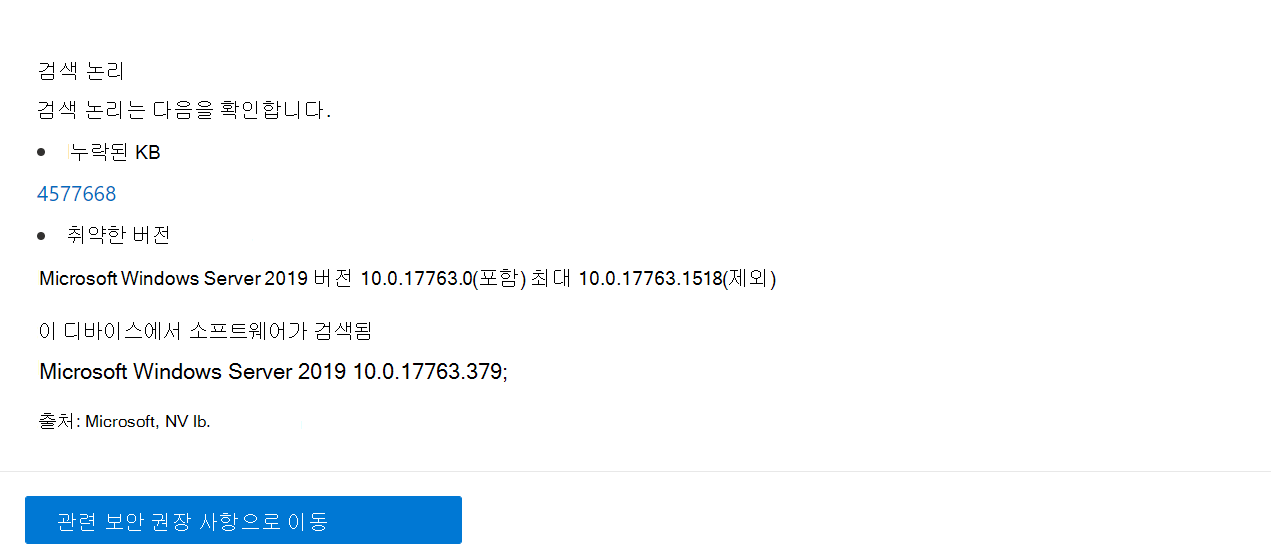
"OS 기능" 범주도 관련 시나리오에 표시됩니다. 특정 OS 구성 요소가 사용하도록 설정된 경우 CVE가 취약한 OS를 실행하는 디바이스에 영향을 주는 경우입니다. 예를 들어 Windows Server 2019 또는 Windows Server 2022의 DNS 구성 요소에 취약성이 있는 경우 OS에서 DNS 기능을 사용하도록 설정된 Windows Server 2019 및 Windows Server 2022 디바이스에만 이 CVE를 연결합니다.
부정확성 보고
모호하거나 부정확하거나 불완전한 정보가 표시되면 가양성으로 보고합니다. 이미 수정된 보안 권장 사항을 보고할 수도 있습니다.
- 약점 페이지에서 CVE를 엽니다.
- 부정확한 보고서 를 선택하면 플라이아웃 창이 열립니다.
- 플라이아웃 창에서 보고할 문제를 선택합니다.
- 부정확성에 대한 요청된 세부 정보를 입력합니다. 보고하는 문제에 따라 달라집니다.
- 전송을 선택합니다. 피드백은 즉시 Microsoft Defender 취약성 관리 전문가에게 전송됩니다.
관련 문서
피드백
출시 예정: 2024년 내내 콘텐츠에 대한 피드백 메커니즘으로 GitHub 문제를 단계적으로 폐지하고 이를 새로운 피드백 시스템으로 바꿀 예정입니다. 자세한 내용은 다음을 참조하세요. https://aka.ms/ContentUserFeedback
다음에 대한 사용자 의견 제출 및 보기